Restauración de una base de datos a partir de una copia de seguridad de un momento dado en Lightsail
Puede crear una nueva base de datos administrada por medio de una copia de seguridad de un momento dado en Amazon Lightsail. Las copias de seguridad de un momento de la base de datos están disponibles en incrementos de 5 minutos, para los últimos siete días. Esto le ofrece la capacidad de restaurar una base de datos con errores a una fecha y hora concretas de la última semana.
También puede crear una nueva base de datos a partir de una instantánea. Para obtener más información, consulte Creación de una base de datos a partir de una instantánea en Amazon Lightsail.
Para crear una base de datos desde una copia de seguridad de un momento dado
-
Inicie sesión en la consola de Lightsail
. -
En el panel de navegación de la izquierda, elija Bases de datos.
-
Elija el nombre de la base de datos para la que desea cambiar el plan.
-
Seleccione la pestaña Snapshots and restore (Instantáneas y restauración).
-
En la sección Emergency restore (Restauración de emergencia), seleccione la fecha y la hora de la copia de seguridad que desea utilizar para su nueva base de datos.
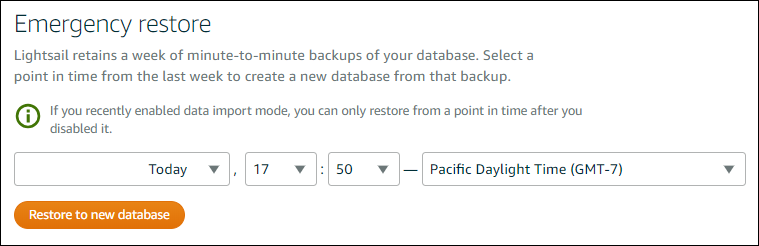
-
Elija Restore to new database (Restaurar a una nueva base de datos).
-
En la página Create a new database (Crear una nueva base de datos), elija Change zone (Cambiar zona) para seleccionar una zona de disponibilidad diferente. La nueva base de datos se crea entonces en la misma región de AWS que la instantánea que ha seleccionado anteriormente.
-
Seleccione el nuevo plan de la base de datos.
Seleccione un plan de alta disponibilidad o estándar para la base de datos. Una base de datos creada con un plan de alta disponibilidad tiene una base de datos principal y una base de datos en espera secundaria en otra zona de disponibilidad para permitir la conmutación por error. Para obtener más información, consulte Bases de datos de alta disponibilidad.
nota
No es posible elegir un plan para la base de datos que sea menor al plan de la base de datos original.
-
Escriba un nombre para la base de datos.
Nombres de recursos:
-
Debe ser único dentro de cada Región de AWS de su cuenta de Lightsail.
-
Debe contener de 2 a 255 caracteres.
-
Debe comenzar y terminar con un carácter alfanumérico o un número.
-
Puede incluir caracteres alfanuméricos, números, puntos, guiones y guiones bajos.
-
-
Elija una de las siguientes opciones para añadir etiquetas a la base de datos:
-
Add key-only tags (Añadir etiquetas de solo clave) o Edit key-only tags (Editar etiquetas de solo clave) (si ya se habían añadido las etiquetas). Ingrese la nueva etiqueta en el cuadro de texto de clave de etiqueta y, a continuación, pulse Intro. Elija Save (Guardar) cuando haya terminado de introducir las etiquetas para añadirlas o elija Cancel (Cancelar) para no añadirlas.

-
Create a key-value tag (Crear una etiqueta de clave-valor) y, a continuación, ingrese una clave en el cuadro de texto Key (Clave) y un valor en el cuadro de texto Value (Valor). Elija Guardar cuando haya terminado de introducir las etiquetas o haga clic en Cancelar para no añadirlas.
Las etiquetas de clave-valor solo se pueden añadir de una en una antes de guardarlas. Para añadir más de una etiqueta de clave-valor, repita los pasos anteriores.
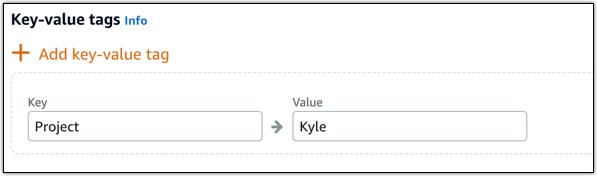
nota
Para obtener más información sobre las etiquetas de clave-valor y de solo clave, consulte Etiquetas.
-
-
Elija Crear base de datos.
En cuestión de minutos, su nueva base de datos de Lightsail estará lista con el nuevo paquete o plan de base de datos.
Siguientes pasos
Realice las siguientes acciones después de que su nueva base de datos esté en funcionamiento:
-
Elimine la base de datos original, si ya no la necesita. Para obtener más información, consulte Eliminación de la base de datos.
-
Las bases de datos creadas a partir de una copia de seguridad de un momento dado se configuran para utilizar una contraseña segura creada por Lightsail. Para obtener más información, consulte Administración de la contraseña de la base de datos.